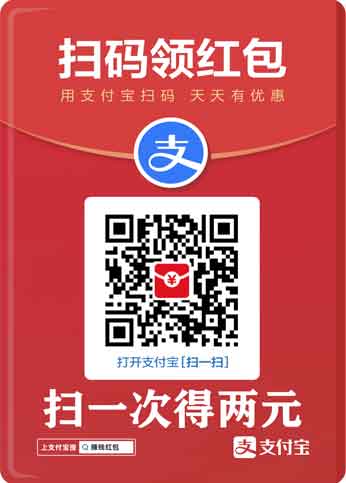在 vscode 中运行 c 语言程序的步骤:安装 c/c++ 扩展。创建一个名为“main.c”的 c 语言文件。输入 c 语言代码。配置“tasks.json”文件以编译 c 语言代码。运行“build”任务以编译和运行程序。

在 VSCode 中运行 C 语言程序
步骤 1:安装扩展
- 打开 VSCode,转到“扩展”选项卡。
- 搜索“C/C++”扩展,然后单击“安装”按钮。
步骤 2:创建 C 语言文件
- 打开 VSCode,单击“文件”>“新建”,然后选择“文件”。
- 将文件命名为“main.c”。
步骤 3:编写 C 语言代码
- 在“main.c”文件中,输入以下代码:
<code class="c">#include <stdio.h>
int main() {
printf("Hello, world!\n");
return 0;
}</stdio.h></code>
登录后复制
步骤 4:配置任务
- 单击 VSCode 左下角的“任务”选项卡。
- 右键单击空白区域并选择“创建任务”。
- 在出现的“tasks.json”文件中,粘贴以下内容:
<code class="json">{
"version": "2.0.0",
"tasks": [
{
"label": "build",
"type": "shell",
"command": "gcc ${file}"
}
]
}</code>
登录后复制
步骤 5:运行程序
- 单击“任务”选项卡中的“build”任务。
- VSCode 将编译 C 语言代码并生成可执行文件。
- 在“终端”中,输入以下内容:
<code class="bash">./main</code>
登录后复制
这将运行 C 语言程序并打印输出“Hello, world!”。
以上就是vscode怎样运行c语言的详细内容,更多请关注php中文网其它相关文章!
 www.crtwd.cn
www.crtwd.cn